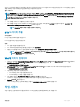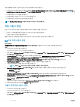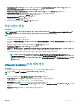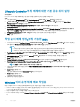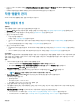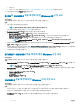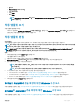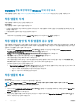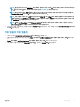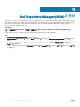Users Guide
OMIMSSC 콘솔 확장에 대한 Windows 이외 구성 요소
작동 템플릿을 편집하는 동안 OMIMSSC 콘솔 확장에 대한 Windows OS 이외 구성 요소에 언급된 다음 단계를 수행하십시오.
작동 템플릿 삭제
작동 템플릿을 삭제하려면 다음 단계를 수행하십시오.
이 작업 정보
작동 템플릿을 삭제하기 전에 다음을 확인하십시오.
• 선택한 작동 템플릿은 어떤 서버와도 연결되어 있지 않습니다. 작동 템플릿이 서버와 연결된 경우 템플릿을 할당 해제한 다음 템
플릿을 삭제합니다.
• 작동 템플릿과 연결되지 않은 작업은 실행되지 않습니다.
단계
삭제하고자 하는 템플릿을 선택하고 Delete(삭제)를 클릭합니다. 확인하려면 Yes(예)를 클릭합니다.
작동 템플릿 할당 및 작동 템플릿 준수 실행
작동 템플릿을 서버에 할당하고 작동 템플릿 준수를 실행합니다. 작동 템플릿을 서버에 할당 후에만 해당 작동 템플릿 준수 상태를 확
인할 수 있습니다. 템플릿을 서버에 할당하여 서버의 구성과 작동 템플릿을 비교할 수 있습니다. 작동 템플릿을 할당하면 준수 작업이
실행되고, 작동 템플릿 상태가 완료 시 표시됩니다.
1 OMIMSSC에서 Conguration and Deployment(구성 및 배포)를 클릭합니다. 필요한 서버를 선택하고 Assign Operational
Template and Run Compliance(작동 템플릿 할당 및 준수 실행)를 클릭합니다.
Assingn 작동 템플릿 and Run Compliance(작동 템플릿 할당 및 준수 실행) 페이지가 표시됩니다.
2 작동 템플릿 드롭다운 메뉴에서 템플릿을 선택한 다음 Assign(할당)을 클릭합니다.
서버가 템플릿을 준수하면 녹색 체크 표시가 표시됩니다.
서버가 템플릿을 준수하지 않으면 그 경우에만 템플릿 이름 링크를 클릭하여 요약 보고서를 볼 수 있습니다. 작동 템플릿 준수-
요약 보고서 페이지에서 구성 템플릿과 서버 구성 간 차이의 요약 보고서를 표시합니다.
상세 보고서를 보려면 다음 단계를 수행하십시오.
a View Detailed Compliance(자세한 준수 보기)를 클릭합니다. 여기에서 할당된 템플릿과 다른 속성 값을 가진 구성 요소가 표
시됩니다. 색상은 작동 템플릿 준수의 다양한 상태를 나타냅니다.
• 노란색 - 서버의 구성과 템플릿 값이 일치하지 않음을 나타냅니다.
• 빨간색 - 구성 요소가 서버에 있음을 나타냅니다.
작동 템플릿 배포
이 작업 정보
Windows 및 Windows 이외 OS - ESXi 및 RHEL을 배포할 수 있습니다.
노트
: 12세대 Dell PowerEdge 서버에 Windows 2016 OS를 배포한 후 장치 관리자 아래에 노란색 느낌표가 나타나면 Dell.com/
support에서 적절한 드라이버를 다운로드하여 설치하십시오.
단계
1 OMIMSSC에서 Conguration and Deployment(구성 및 배포)를 클릭합니다. 템플릿을 배포하려는 서버를 선택하고 Deploy 작동
템플릿을 클릭합니다.
Deploy 작동 템플릿 페이지가 표시됩니다.
2 (옵션) 선택한 템플릿에 풀 값으로 표시된 모든 속성을 .CSV 파일로 내보내려면 Export Pool Attributes(풀 속성 내보내기)를 클
릭하고
, 그렇지 않으면 3단계로 이동합니다.
38 작동 템플릿